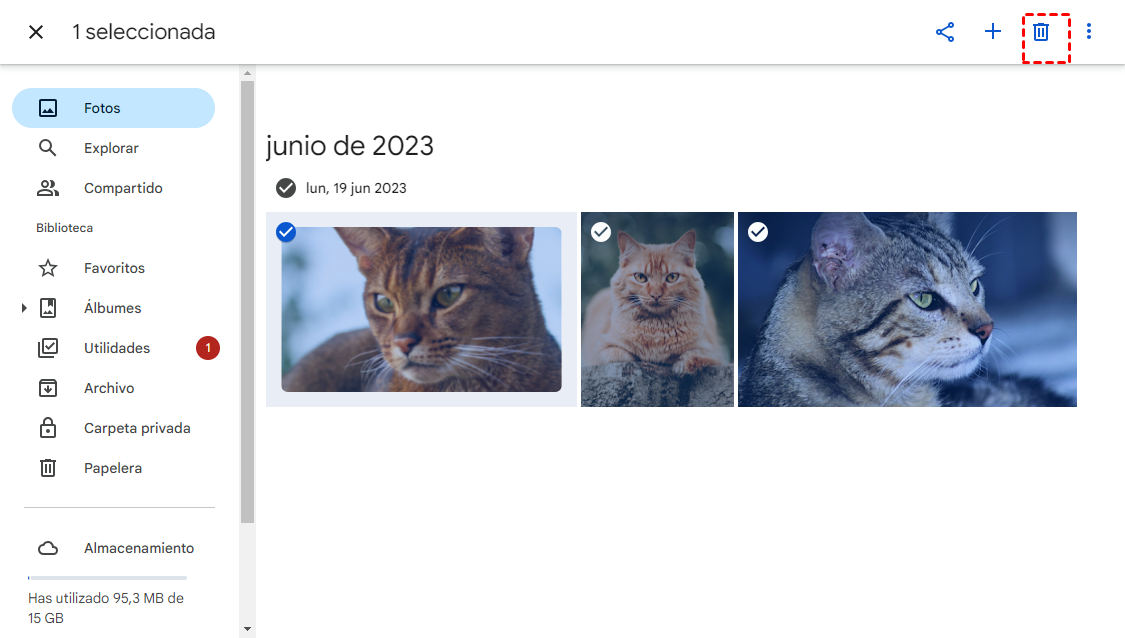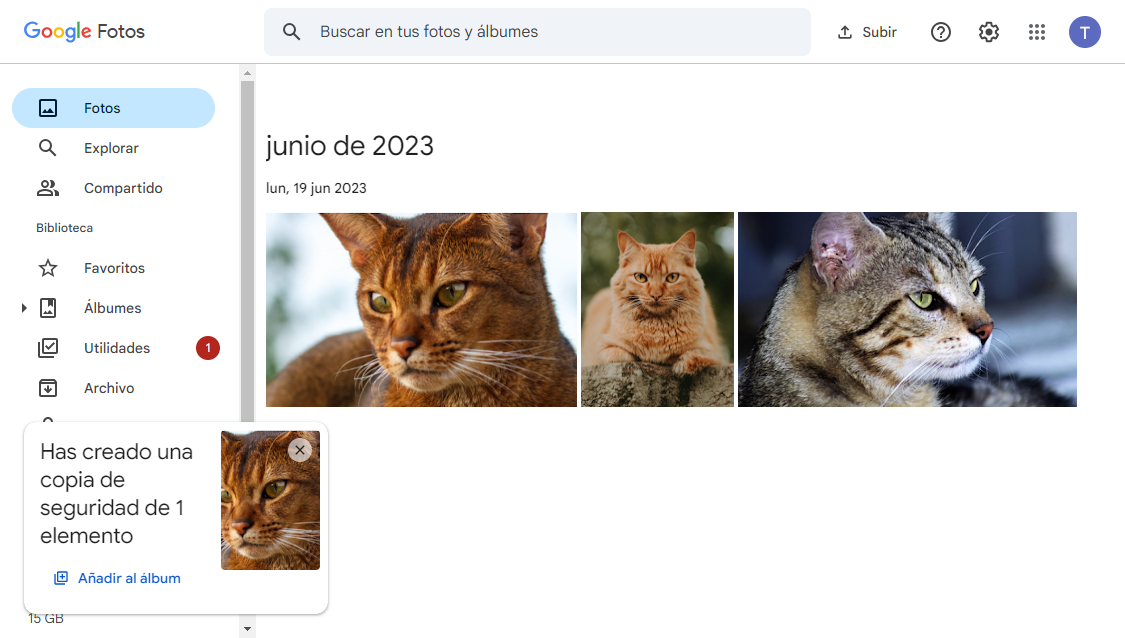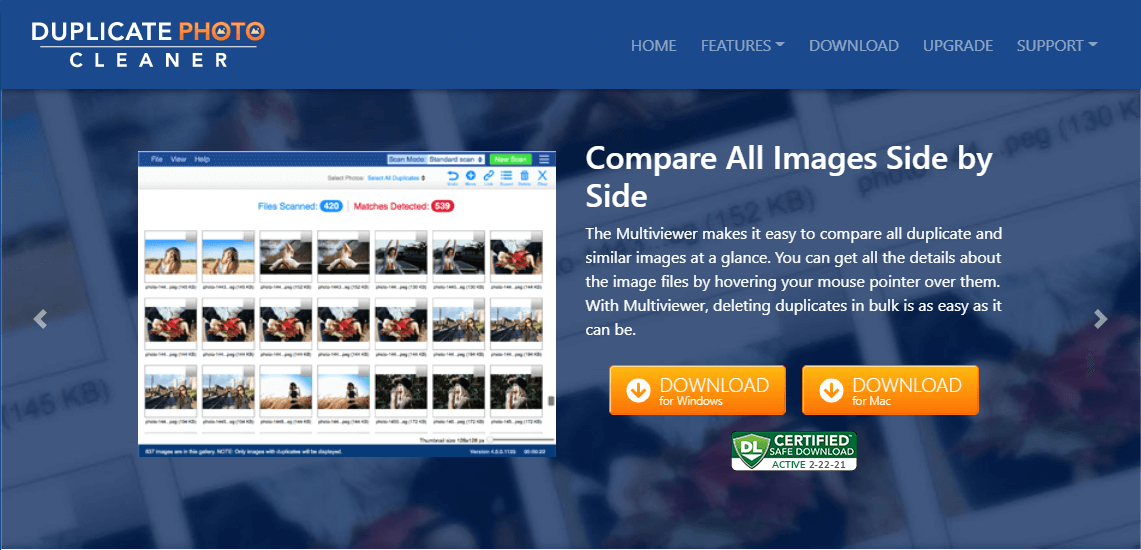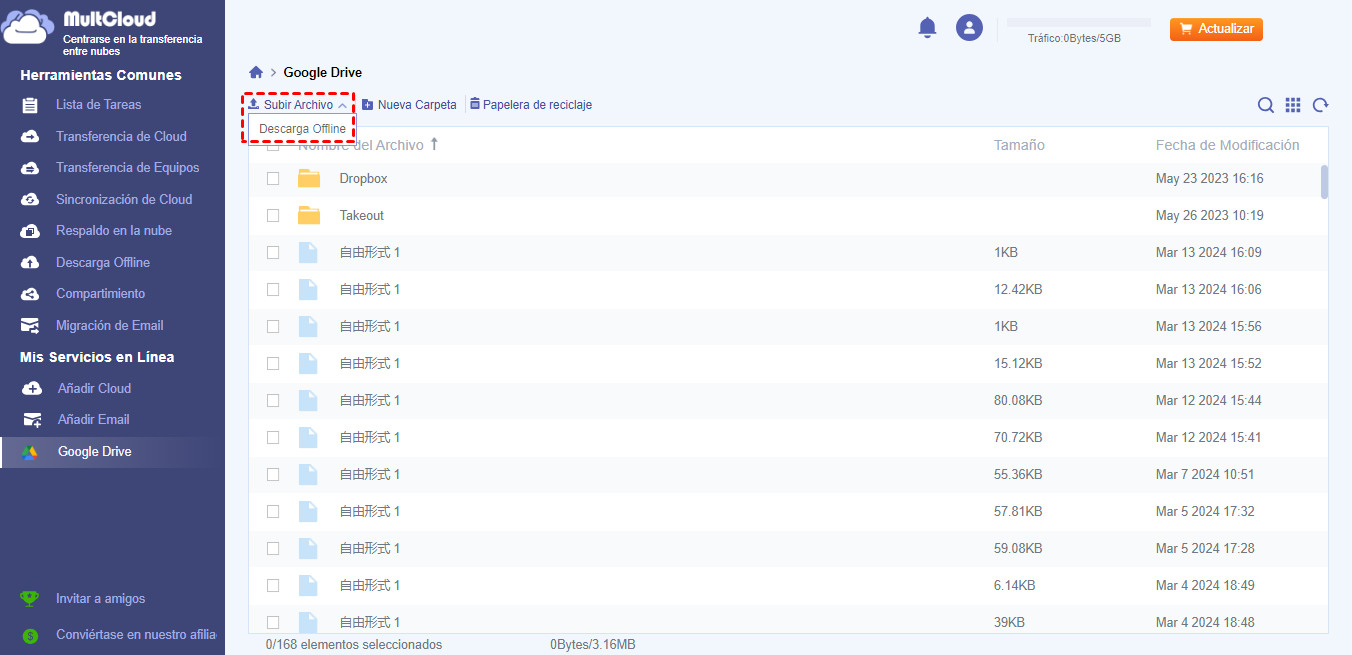Contenidos:
Quejas de duplicados de copia de seguridad de Google Fotos
"Yo mismo puedo comprobar los archivos y ver que son idénticos, pero si pones un archivo de un ordenador en otro se carga como duplicado... La gente se va a ir a otra parte".
"Esto es bastante jodido. ¿Crees que está bien crear horas de trabajo porque no te tomaste la molestia de explicar el proceso antes de crear miles de duplicados? Sois un asco, y ahora me iré a usar otro sitio de fotos".
"Eliminar cada una individualmente me llevaría DIAS, y este problema ha arruinado ahora mis álbumes online para compartir con amigos y familiares."
"Este servicio está lleno de errores a la hora de subir fotos. Hay duplicados por todas partes y no hay forma de organizarlos mediante etiquetas. Buen intento, Google, pero tendrás que poner mejores ingenieros en esto. Es lamentable".
"Estos duplicados son un gran problema. Quizá necesiten nuevos probadores de control de calidad. Este producto me habrá costado más tiempo del que quiero pensar. Es un asco. Creo que encontraré un software mejor y mantendré las cosas a nivel local".
¿Por qué Google Fotos sube duplicados?
1. La copia de seguridad de Google Fotos tiene detección de duplicados idénticos
Google Fotos dispone de detección de duplicados idénticos, lo que significa que si ya has subido fotos a Google Fotos, no volverá a subir la misma foto. La función de eliminación de duplicados comprobará si se han subido anteriormente (cada archivo de foto tiene un "hash" único que nos permite determinarlo). Si es así, omitirá esa foto y comprobará la siguiente, y así sucesivamente. Por lo tanto, parecerá que está subiendo las fotos subidas de nuevo, pero sólo hará un ciclo a través de (re-escanear) todas las fotos y sólo subirá las que no se han subido previamente.
El cliente de copia de seguridad de fotos ocultará/fusionará las fotos duplicadas y sólo mostrará una copia de un duplicado. Esto sólo se aplica a los duplicados exactos. Si ves lo que parecen duplicados en tu cuenta de Google Fotos, lo más probable es que sean casi duplicados o copias de la misma foto que se han modificado de alguna forma (por ejemplo, abriéndola en un programa como Photoshop y volviéndola a guardar). Si incluso un solo bit es diferente en dos imágenes, Google Fotos no las considerará duplicados. Haz clic aquí para ver explicaciones detalladas sobre cómo gestiona Google Fotos los duplicados.
2. Otras razones para tener duplicados
(1). Si has subido fotos/vídeos utilizando una antigua aplicación de copia de seguridad de Google u otros métodos como Desktop Uploader o Picasa, entonces, una nueva subida mediante Copia de seguridad y sincronización o arrastrar y soltar creará duplicados de todas las fotos que hayan sido modificadas (editar, cambiar datos y hora, añadir etiquetas, etc. sin incluir el cambio de nombre) por la antigua aplicación. Por ejemplo, Picasa es mucho más antigua y no se rige por las mismas reglas que permiten que funcione la eliminación de duplicados (en concreto, Picasa podría haber alterado los metadatos o los datos de la imagen antes de subirla) y es posible que la utilidad de copia de seguridad de Google Fotos, más reciente, no detecte correctamente los duplicados. (Picasa y Google Fotos las almacenan en carpetas diferentes).
(2). La carga desde varios dispositivos (por ejemplo, diferentes smartphones, ordenadores y NAS) dará lugar a duplicados (las copias EXACTAS de las fotos no se duplicarán, pero los VÍDEOS sí).
(3). Cambios de dispositivos. El uso de un nuevo teléfono, un nuevo ordenador o un ordenador reformateado (reinstalación/actualización del sistema operativo, aplicación de copia de seguridad de fotos, etc.) también puede generar fotos duplicadas.
(4). Los errores también pueden crear fotos duplicadas en tu Google Drive. A veces, cuando añades un nuevo dispositivo a Google Fotos o activas la función "Copia de seguridad y sincronización", como los metadatos de las dos fotos son ligeramente diferentes, se cargarán archivos que ya están en la nube.
¿Cómo eliminar duplicados de la copia de seguridad automática de Google Fotos?
Muchos usuarios no están dispuestos a eliminar duplicados en Google Fotos manualmente debido a la pérdida de tiempo. Por desgracia, sólo hay formas manuales hasta ahora.
Nota: Independientemente de la opción que elijas a continuación, ten en cuenta que la aplicación de copia de seguridad de Google Fotos no realiza una función de sincronización de la nube a local. De lo contrario, cuando elimines duplicados, tus fotos de origen local podrían eliminarse al mismo tiempo.
En las siguientes partes, encontrarás 5 formas de ayudar a eliminar fotos duplicadas de Google Fotos.
Método 1. Eliminar duplicados en Google Fotos manualmente
Si el número de fotos duplicadas no es demasiado elevado, puedes intentar eliminarlas manualmente.
1. Accede a la página oficial de Google Fotos.
2. Haz clic en "Fotos" en el panel izquierdo.
3. Encuentra estos duplicados, selecciona las fotos que no necesites y haz clic en la opción "Eliminar".
Método 2. Utilizar la detección de duplicados idénticos con Google Fotos
Google intenta evitar la duplicación completa mediante la función de "detección de duplicación idéntica". Esta función escanea el contenido y los metadatos de cualquier imagen que subas a la nube y comprueba que no se haya subido antes. Esto es muy sencillo y fácil de usar porque se activa automáticamente y los duplicados se pueden eliminar sin intervención del usuario. Seleccione una imagen que ya se haya subido a su cuenta e intente subirla de nuevo. Esto comprobará si la detección de duplicados es efectiva en tu dispositivo.
Método 3. Google Fotos Detecta Duplicados - Buscar
Si las fechas de subida son diferentes (si subiste hace tiempo a través de Desktop Uploader, y ahora de nuevo a Google Fotos), es más fácil eliminar los duplicados. En https://photos.google.com/search/_tra_ están ordenadas por fecha de subida (la última arriba). Las subidas desde Desktop Uploader no aparecen en absoluto. Luego, pasando el ratón por encima de la fecha y marcando dentro del pequeño círculo que aparece, puedes seleccionar todas las fotos subidas en esa fecha, o en lotes de un máximo de 500. Revisa y anula la selección de las fotos individuales que necesites conservar y, a continuación, mueve los duplicados a la papelera.
Notas:
- No vacíes la papelera, las fotos no contarán para el almacenamiento y estarán a salvo durante 60 días si descubres algún borrado erróneo.
- Para más formas de obtener un resultado de búsqueda útil, haz clic aquí. (Aunque es para el antiguo Picasa, muchas siguen siendo útiles hoy en día).
Método 4. Encontrar y eliminar fotos duplicadas de Google a través de herramientas de terceros
Aunque el nivel de detección propio de Google es moderado, existen soluciones gratuitas de terceros que pueden ayudarte a eliminar duplicados del almacenamiento en la nube. Aunque puedes encontrar muchos programas en la red que pueden hacerlo, como "Duplicate File Finder, Driver Cleaner" o "Duplicate Photo Cleaner", todos siguen un proceso similar.
En pocas palabras, cómo eliminar fotos duplicadas en Google Fotos rápidamente, sólo tienes que seguir estos sencillos pasos:
| ?Encontrar fotos duplicadas de Google Fotos | Accede al sitio web de Google Fotos y haz clic en Fotos para buscar todas las fotos duplicadas. |
| ✂ Eliminar duplicados de Google Fotos | Utilice la opción Eliminar o una herramienta de terceros como Duplicate File Finder para eliminar. |
¿Cómo evitar que se generen duplicados en Google Fotos?
1. Consigue una nueva configuración o un nuevo inicio para cualquier cambio de software/hardware
Teniendo en cuenta las causas de los duplicados de carga de Google Fotos, para evitar futuros duplicados de copia de seguridad automática de Google Fotos, los usuarios deben seguir realizando copias de seguridad de las fotos utilizando el mismo cliente de dispositivo local. Si el cliente se actualiza/reinstala, basta con ajustar la configuración y colocar únicamente las fotos nuevas o futuras en las carpetas de origen. Si los dispositivos locales se renuevan/reformatean o sustituyen, también hay que reajustar la configuración para poner los elementos ya cargados fuera de las carpetas de origen. Además, para evitar subir las mismas fotos a través de diferentes dispositivos (ordenadores de sobremesa, portátiles, notebooks o teléfonos).
2. Subir Google Fotos manualmente
Sólo tienes que abrir Google Fotos y subir nuevas fotos locales arrastrando y soltando o con el botón "Subir" o la parte inferior "Añadir fotos" en un álbum determinado. Puedes hacer clic aquí para ver más detalles.
3. Utiliza diferentes métodos de subida
Desde los problemas que Google Fotos le ha dado, si usted está harto de ella, puede cambiar a otros servicios de unidad de nube como Dropbox y OneDrive. Tienen su propia herramienta de copia de seguridad de archivos para subir archivos locales al almacenamiento en la nube.
O bien, puedes hacer uso de software de terceros que te permite subir elementos locales a tareas en la nube como MultCloud. MultCloud, como gestor online GRATUITO de almacenamiento en múltiples nubes, puede ayudarte no sólo a subir archivos locales (por supuesto incluyendo fotos/vídeos) a sus nubes soportadas (más de 30) como Google Drive, Google Photos, OneDrive, Dropbox, etc., sino también a subirlos remotamente a Google Drive.
MultCloud también le permite transferir/sincronizar archivos entre unidades de nube directamente siempre que agregue sus nubes a MultCloud sin utilizar métodos laboriosos de carga y descarga. Por ejemplo, sincronice imágenes entre OneDrive y Google Photos.
Seguir cualquiera de los métodos anteriores puede ayudarte a eliminar fotos duplicadas en Google Photos. Este artículo no solo le guía sobre cómo eliminar duplicados en los álbumes de Google, sino que también le proporciona formas gratuitas de evitar que se generen duplicados en Google Fotos. Por lo general nos resulta muy útil para gestionar las fotografías almacenadas en Google Fotos.
Sugerencias para la aplicación de copia de seguridad de Google Fotos
Muchos usuarios han dado su opinión sobre cómo eliminar duplicados de Google Fotos. Insisten en que Google debería implementar una detección REAL de duplicados para detectar fotos duplicadas. Cuando se carga una foto pero Google Fotos descubre que es la misma que una de las fotos cargadas anteriormente, la aplicación de copia de seguridad de Google Fotos le pedirá al usuario que decida si conservar/fusionar (manteniendo la foto más grande/más reciente) o eliminar todos los duplicados. .
Si ya hay duplicados en la nube, Google Fotos debería ofrecer una función para buscar todos los duplicados y eliminarlos. Esta detección de duplicados real puede detectar archivos del mismo contenido pero con diferentes nombres, diferentes fechas de carga, cargas realizadas por diferentes clientes, cargas desde diferentes dispositivos locales, etc.
MultCloud Admite Nubes
-
Google Drive
-
Google Workspace
-
OneDrive
-
OneDrive for Business
-
SharePoint
-
Dropbox
-
Dropbox Business
-
MEGA
-
Google Photos
-
iCloud Photos
-
FTP
-
box
-
box for Business
-
pCloud
-
Baidu
-
Flickr
-
HiDrive
-
Yandex
-
NAS
-
WebDAV
-
MediaFire
-
iCloud Drive
-
WEB.DE
-
Evernote
-
Amazon S3
-
Wasabi
-
ownCloud
-
MySQL
-
Egnyte
-
Putio
-
ADrive
-
SugarSync
-
Backblaze
-
CloudMe
-
MyDrive
-
Cubby
.png)